Wordには横位置を調整するのにいくつか方法が用意されています。ですが、一般文書でたまに目にするのが「スペース」。この空白のマークを文書内にたくさん挿入しているのを目にします。今回はスペースを使うデメリットと、正しい調整を解説します。
目次
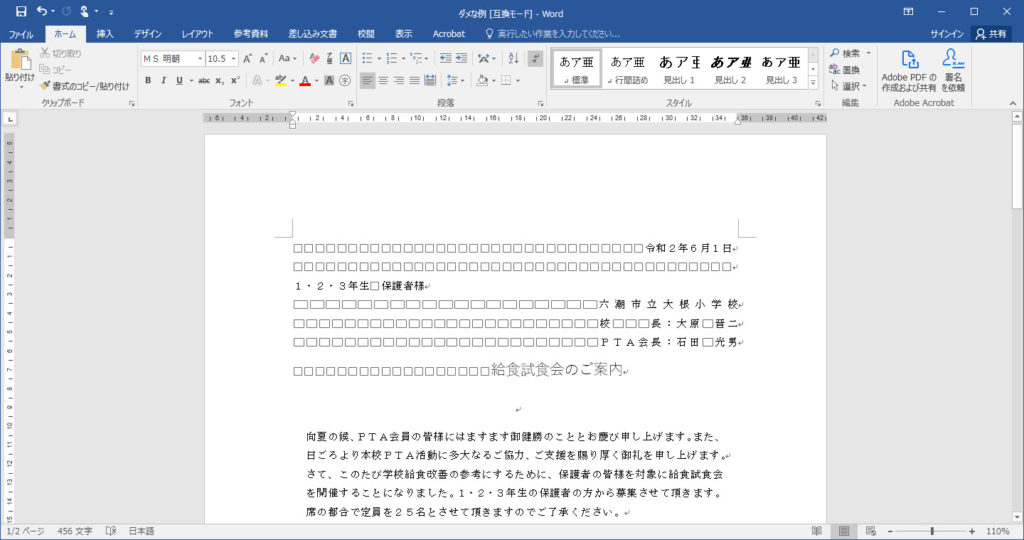
空白でいっぱいに埋め尽くされたWordの文書。印刷すれば別に綺麗だからいいじゃない?と思っているのかもしれません。
ですが、空白で位置揃えするのは限界があります。日本語にはひらがな・カタカナだけでなく漢字もありますし、英数字や記号もあります。書体の違いもあるし、「●●●、」の様にカッコや句読点などがあるとカーニングなどの処理も行われるのです。つまり横位置をスペースだけで行うことが出来ない場合が存在します。
それ以外に、修正が必要な時に、スペースでは手間がかかります。手間がかかって、しかも綺麗に作れないならもう使う手などありません。
位置揃えをするには、いろいろな方法があります。「ホーム」タブには(左揃え/中央揃え/右揃え/両端揃え)のボタンが用意されています。

位置を揃えたい段落に、マウスでクリックし、「ホーム」タブの「段落」グループより「右揃え」をクリックします。すると段落全体が右に移動します。
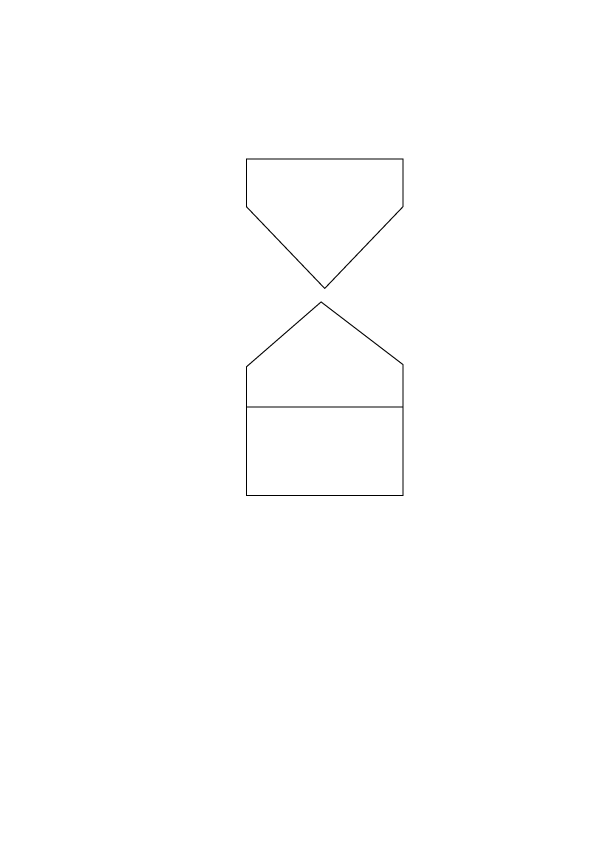
先に段落を選択し、ルーラーからドラッグして移動していく方法です。左インデントは左の余白部分からどれだけの距離かを指定します。●文字分といったような数値の指定でなく、だいたいで良ければルーラーからドラッグする方法がお勧めです。
- 「表示」タブをクリック
- 「ルーラー」にチェックをいれます
ルーラーや「ホーム」タブにある「編集記号」はいつも表示にしておきましょう。
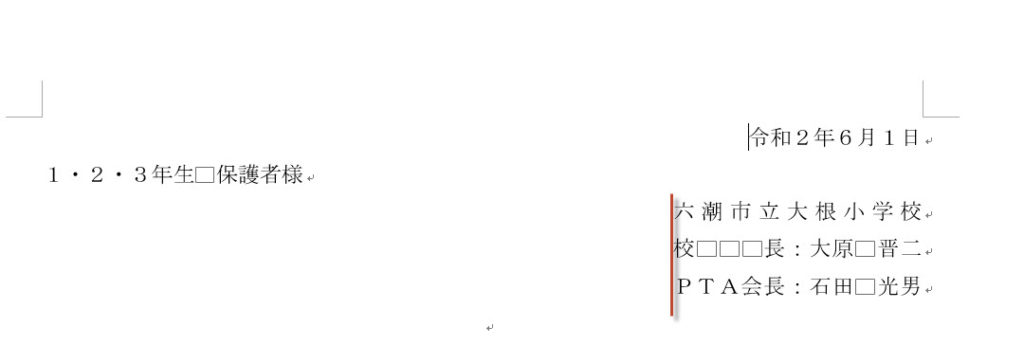
学校の文書や会社の文書も、学校名や企業名を入れた後に連盟にすることはよくあります。連盟にするときには当然名前の文字数が違いますので揃えるのが難しくなります。今回は左位置は同じで、かつ文字数の違う名前の均等割り付けをしながら行う方法で解説しています。
- 複数行を範囲選択
- 「段落」グループにある「均等割り付け」をクリック
- 「ルーラー」の「左インデント」をドラッグ
ドラッグし過ぎると、下の行に漏れてしまうので調整しながらドラッグしましょう。
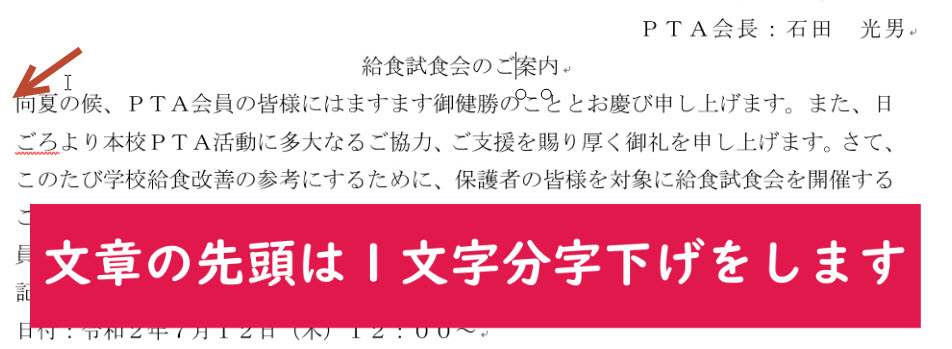
文頭は1文字分、字下げをしましょう。字下げするにはスペースキーを1つ押すようにします。字下げした後は、途中改行すると字下げを引き継ぎます。
ルーラーでの字下げは、少し文字数がずれるのでお勧めしません。きちんと、かつ早く字下げするにはキーボードで空白を1つ入れるのがお勧めです。
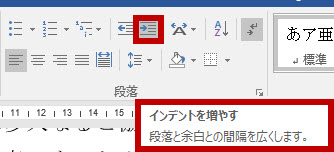
箇条書きを設定した後に、左位置を「ルーラー」で設定するのは難しくなる場合があります。簡単なのはインデントを増やすでクリックしながら行う方法です。
段落の選択し、一文字分ずつ右にずらすには「インデントを増やす」を使います。目で見ながらちょうどよいところまでクリックしていきますが、行き過ぎた場合には「インデントを減らす」で左に戻します。
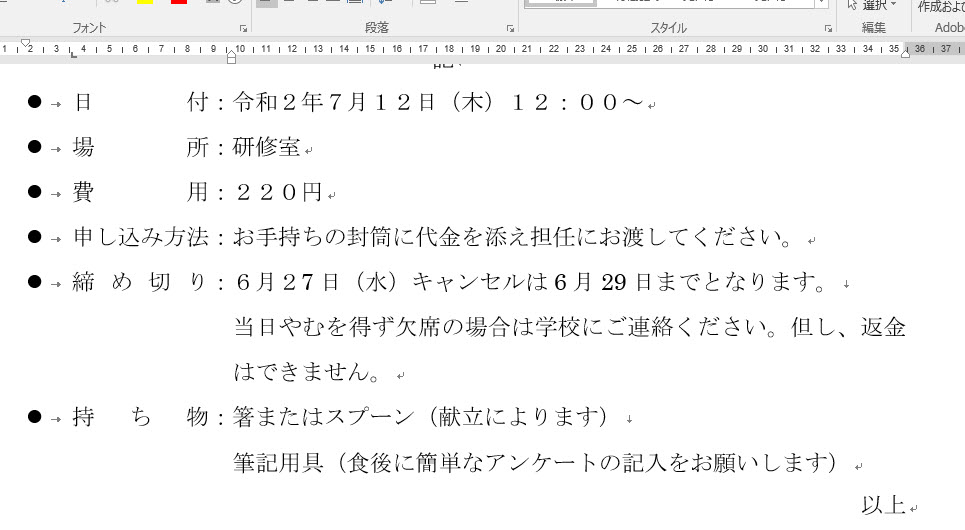
箇条書きの設定をすると、少し●と文字の間に空白がとられます。これは自動で少し余白をWordが空けるからです。見栄えをよくするためです。この空白を編集記号をONにすると「タブ」が挿入されているのがわかります。

同じ段落内で2行目以降の文字列を「ぶら下げ」と言います。2行目以降も上図の様に位置を指定することでぐっと見やすくなります。ぶら下げもルーラーで設定できますが、(動画内で解説)段落ダイアログボックス起動ツールからボックスを表示してぶら下げの位置の指定をすることも可能です。ですが、この方法では数値がわからないので苦労すると思います。出来るだけルーラーをお勧めします。
動画を観たら、自分でも練習してみると理解度が深まります。ぜひ、ダウンロードして試してみてください。





WPS office で 使えるよう WPS office 使い方教えてくれませんか
windows の officeは非常に高価で 手が出ません
キングジムのWPS で使っています。
こんにちは。
コメントありがとうございます。
。。。。そのアプリ使ったことがありません。
Officeが高価ということですので、
webでの作業だけでも結構使えますよ。
無料でOfficeが使えます。
凝ったことを望まなければ十分使えるはずです。
また、Googleのドキュメントなども
お薦めです。
いつも、楽しく拝見させていただいております。とても分かりやすく助かっています。ひとつ質問してもよろしいでしょうか?
Wordで図形からコネクタがありますが、これの使い方が今ひとつ上手くできないのです。コネクタを[ のようにして横線を少し長くしたいのですがお知恵を拝借できますでしょうか? お忙しい処申し訳ありませんが、よろしくお願いします